钉钉聊天页面快捷栏不见了的解决方法
时间:2024-02-20 09:52:08作者:极光下载站人气:196
有的小伙伴在使用钉钉软件和好友进行沟通时都习惯使用快捷栏中的工具进行图片、文件的传输,有的小伙伴有时可能会发现聊天页面中的快捷栏不见了,这时我们该怎么重新恢复快捷栏呢。其实很简单,我们只需要在聊天页面中打开设置图标,然后在聊天设置页面中找到“快捷栏”选项,将该选项右侧的开关按钮重新点击打开即可,打开开关按钮之后,我们在聊天页面中就能正常使用快捷栏了。有的小伙伴可能不清楚具体的操作方法,接下来小编就来和大家分享一下钉钉聊天页面快捷栏不见了的解决方法。
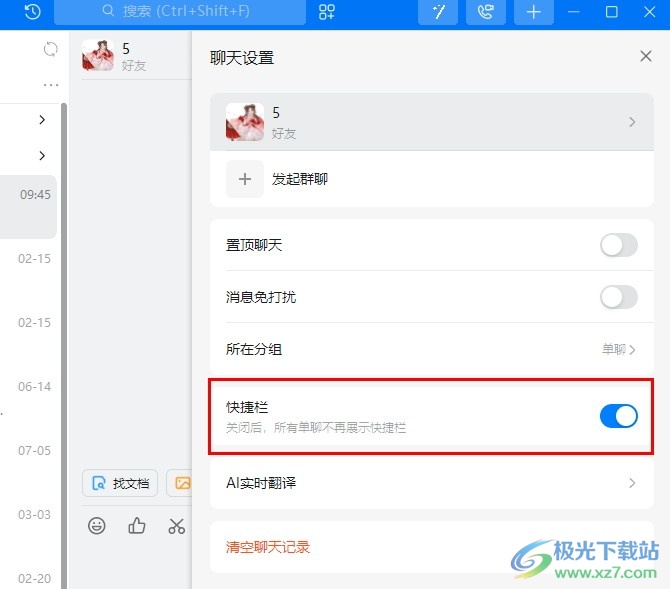
方法步骤
1、第一步,我们点击打开电脑中的钉钉软件之后,在钉钉页面中点击打开“消息”选项
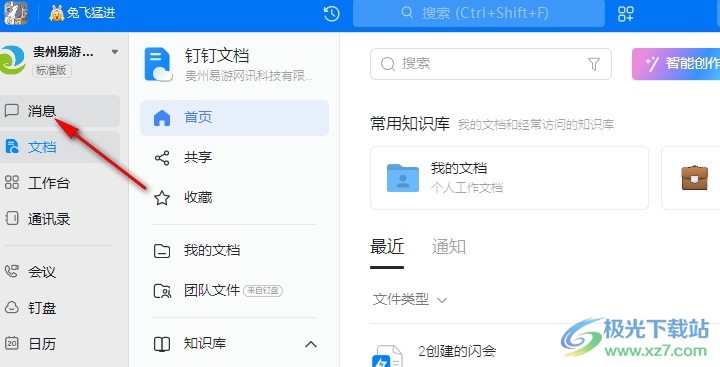
2、第二步,进入钉钉的消息页面之后,我们点击打开一个好友聊天页面,然后可以看到该页面中的快捷栏不见了
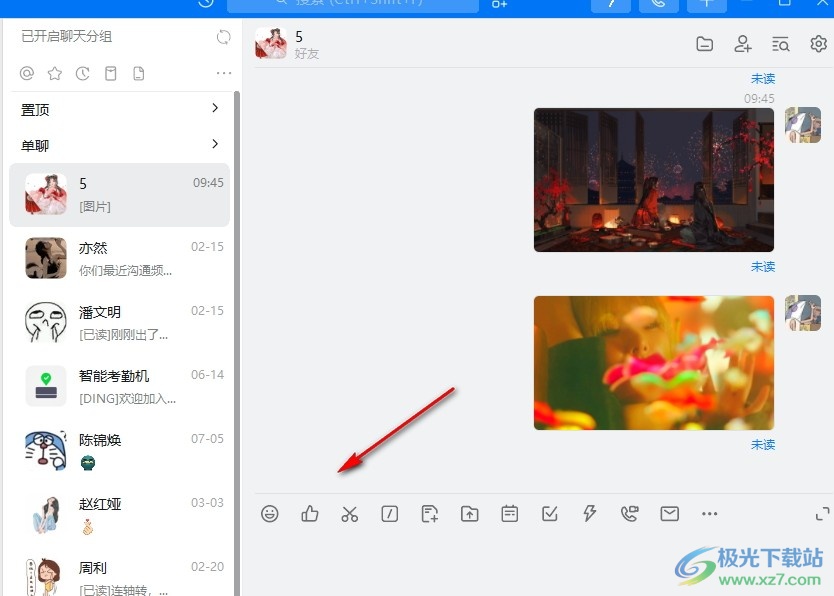
3、第三步,想要恢复快捷栏,我们需要点击打开聊天页面右上角的“设置”图标
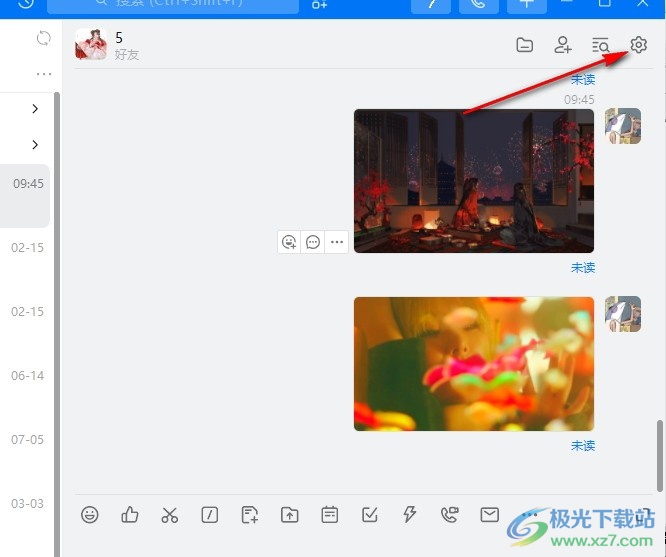
4、第四步,打开设置图标之后,我们进入聊天设置页面,然后在该页面中找到“快捷栏”选项,点击打开该选项右侧的开关按钮即可
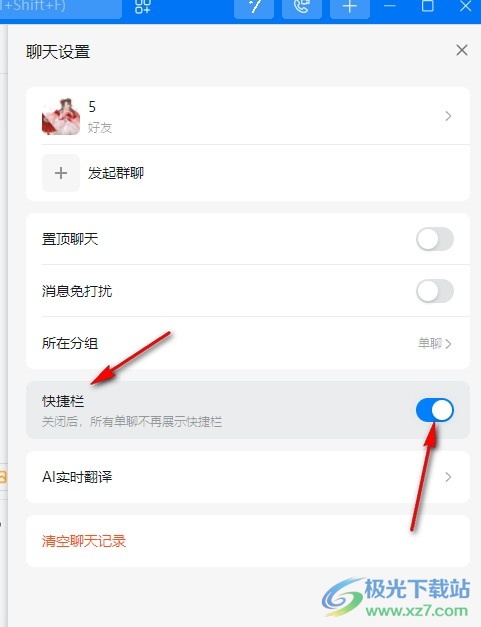
5、第五步,点击打开快捷栏的开关按钮之后,我们回到聊天页面中就能重新看到快捷栏并能够使用其中的工具了
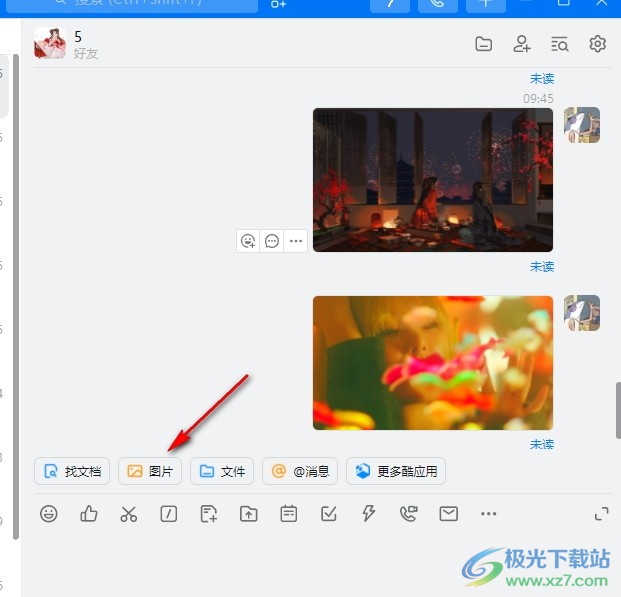
以上就是小编整理总结出的关于钉钉聊天页面快捷栏不见了的解决方法,我们在钉钉的消息页面中打开一个聊天窗口,然后在聊天页面中打开设置图标,接着在聊天设置页面中将“快捷栏”的开关按钮点击打开即可,感兴趣的小伙伴快去试试吧。
相关推荐
相关下载
热门阅览
- 1百度网盘分享密码暴力破解方法,怎么破解百度网盘加密链接
- 2keyshot6破解安装步骤-keyshot6破解安装教程
- 3apktool手机版使用教程-apktool使用方法
- 4mac版steam怎么设置中文 steam mac版设置中文教程
- 5抖音推荐怎么设置页面?抖音推荐界面重新设置教程
- 6电脑怎么开启VT 如何开启VT的详细教程!
- 7掌上英雄联盟怎么注销账号?掌上英雄联盟怎么退出登录
- 8rar文件怎么打开?如何打开rar格式文件
- 9掌上wegame怎么查别人战绩?掌上wegame怎么看别人英雄联盟战绩
- 10qq邮箱格式怎么写?qq邮箱格式是什么样的以及注册英文邮箱的方法
- 11怎么安装会声会影x7?会声会影x7安装教程
- 12Word文档中轻松实现两行对齐?word文档两行文字怎么对齐?

网友评论